Sony CPD-E100P: Anschließen des Geräts
Anschließen des Geräts: Sony CPD-E100P
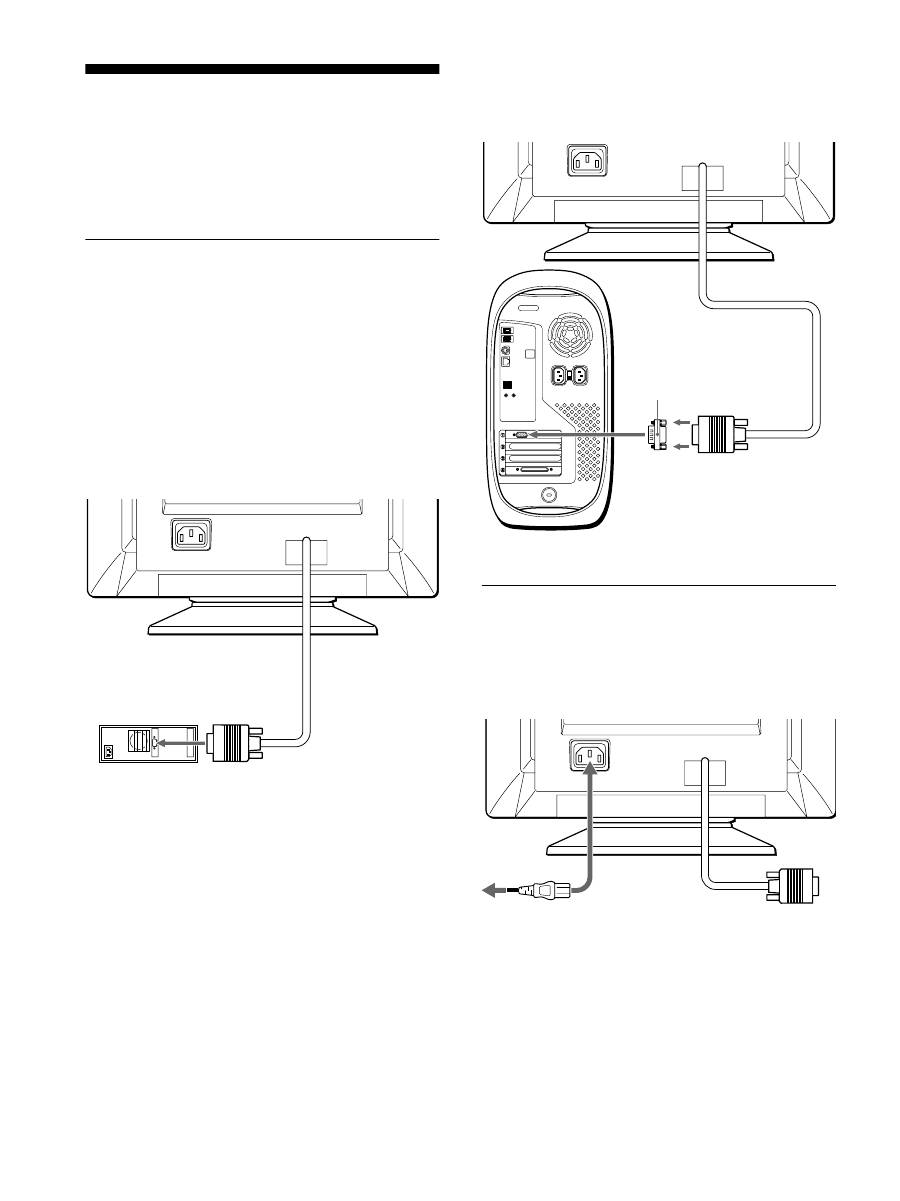
6
Anschließen des Geräts
Bevor Sie mit dem Monitor arbeiten, überprüfen Sie bitte, ob
folgende Zubehörteile mitgeliefert wurden:
• Netzkabel (1)
• Garantiekarte (1)
• Hinweise zum Reinigen der Bildschirmoberfläche (1)
• Diese Bedienungsanleitung (1)
Schritt 1: Anschließen des
Monitors an den
Computer
Schalten Sie vor dem Anschließen den Monitor und den
Computer aus.
Hinweis
Berühren Sie die Stifte des Videosignalkabelanschlusses nicht. Sie
könnten die Stifte sonst möglicherweise verbiegen.
x
Anschließen an einen IBM PC/AT oder
kompatiblen Computer
x
Anschließen an einen Macintosh oder
kompatiblen Computer
Schritt 2: Anschließen des
Netzkabels
Schließen Sie bei ausgeschaltetem Monitor und Computer das
Netzkabel an den Monitor an, und stecken Sie den Netzstecker in
eine Netzsteckdose.
AC IN
an Videoausgang
IBM PC/AT oder kompatibler
Computer
AC IN
Dazu benötigen Sie einen Macintosh-Adapter (nicht mitgeliefert).
Macintosh-Adapter
(nicht mitgeliefert)
Macintosh oder
kompatibler Computer
an Videoausgang
AC IN
an AC IN
an eine
Netzsteckdose
Netzkabel (mitgeliefert)
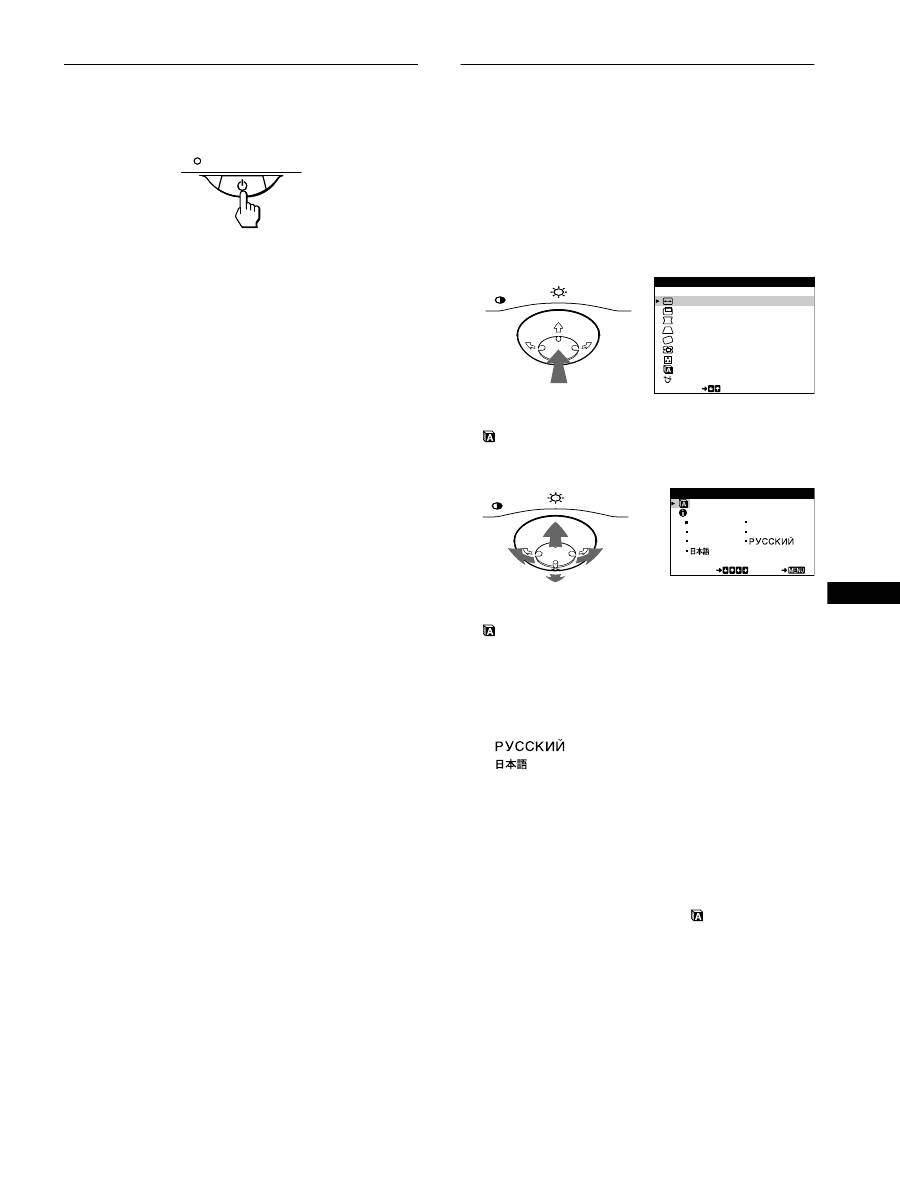
7
DE
Schritt 3: Einschalten von Monitor
und Computer
Schalten Sie zunächst den Monitor und dann den Computer ein.
Die Installation des Monitors ist damit abgeschlossen.
Stellen Sie gegebenenfalls das Bild mit den Bedienelementen des
Monitors nach Ihren Wünschen ein.
Wenn auf dem Bildschirm kein Bild erscheint
• Überprüfen Sie, ob der Monitor korrekt an den Computer
angeschlossen ist.
• Wird KEIN EINGANGSSIGNAL auf dem Bildschirm
angezeigt, überprüfen Sie, ob die Grafikkarte des Computers
korrekt in den richtigen Steckplatz eingebaut ist.
• Wenn Sie einen älteren Monitor durch diesen Monitor ersetzt
haben und NICHT IM ABTASTBEREICH auf dem
Bildschirm erscheint, schließen Sie den alten Monitor wieder
an. Stellen Sie dann die Grafikkarte des Computers auf eine
Horizontalfrequenz zwischen 30 und 70 kHz und eine
Vertikalfrequenz zwischen 48 und 120 Hz ein.
Weitere Informationen über die Bildschirmmeldungen finden Sie
unter „Symptome für Fehler und Abhilfemaßnahmen“ auf
Seite 14.
Konfigurieren des Monitors mit verschiedenen
Betriebssystemen
Dieser Monitor entspricht dem Plug-and-Play-Standard „DDC“, so daß
alle Daten des Monitors automatisch erkannt werden. Daher muß kein
spezifischer Treiber auf dem Computer installiert werden.
Wenn Sie den Monitor an Ihren PC anschließen und den PC dann zum
ersten Mal starten, wird möglicherweise der Hardware-Assistent auf dem
Bildschirm angezeigt. Klicken Sie entsprechend den Anweisungen des
Assistenten mehrmals auf „Next“, bis der Plug-and-Play-Monitor
automatisch ausgewählt ist und Sie ihn benutzen können.
Für Benutzer von Windows NT4.0
Beim Konfigurieren des Monitors unter Windows NT4.0 wird der
Bildschirmtreiber nicht verwendet. Näheres zum Einstellen der
Auflösung, der Auffrischungsrate und der Anzahl der Farben finden Sie
im Benutzerhandbuch zu Windows NT4.0.
Auswählen der Sprache für die
Bildschirmmenüs (SPRACHE/
INFORMATION)
Für die Bildschirmmenüs stehen die Sprachen Englisch,
Französisch, Deutsch, Italienisch, Spanisch, Russisch und
Japanisch zur Verfügung. Die Standardeinstellung ist Englisch.
1
Drücken Sie auf die Mitte der Steuertaste.
Weitere Informationen zur Steuertaste finden Sie auf Seite 9.
2
Bewegen Sie die Steuertaste in Richtung
m
/
M
, um
SPRACHE/INFORMATION hervorzuheben, und
drücken Sie erneut auf die Mitte der Steuertaste.
3
Bewegen Sie die Steuertaste in Richtung
m
/
M
, um
(SPRACHE) hervorzuheben und dann in
Richtung
<
/
,
um eine Sprache auszuwählen.
• ENGLISH: Englisch
• FRANÇAIS: Französisch
• DEUTSCH
• ITALIANO: Italienisch
• ESPAÑOL: Spanisch
•
: Russisch
•
: Japanisch
So schließen Sie das Menü
Drücken Sie einmal auf die Mitte der Steuertaste, um zum Hauptmenü
MENU zu wechseln. Drücken Sie die Taste erneut, und wählen Sie
VERLASSEN aus, um zur normalen Anzeige zu wechseln. Wenn Sie
keine weitere Taste drücken, wird das Bildschirmmenü nach etwa
30 Sekunden automatisch ausgeblendet.
So setzen Sie die Menüsprache auf Englisch zurück
Drücken Sie die Taste RESET, wenn das Menü
(SPRACHE) auf dem
Bildschirm angezeigt wird.
MEN
VER L ASSEN
H - GRÖSSE / L AGE
V - GRÖSSE / L AGE
K I SSENVERZ / BA L ANCE
TRAPE Z FORM / PARA L L
L
E
DREHUNG
ZOOMEN
F ARBE
SE L ECT
SPRACHE / I NFORMA T I
N
O
ENTMAGNE T I S / MO I RE
MEN
MEN
ENGL I SH
FRAN A I S
DEUT SCH
I T A L I ANO
ESPA OL
SE L ECT
E
I T
SPRACHE / I NFORMAT I ON
Оглавление
- Table of Contents
- Setup
- Customizing Your Monitor
- Technical Features
- Specifications
- Table des Matières
- Installation
- Personnalisation de votre moniteur
- Caractéristiques techniques
- Spécifications
- Inhalt
- Anschließen des Geräts
- Einstellen des Monitors
- Technische Merkmale
- Technische Daten
- Índice
- Instalación
- Personalización del monitor
- Características técnicas
- Especificaciones
- Indice
- Installazione
- Personalizzazione del monitor
- Caratteristiche
- Caratteristiche tecniche
- Ñîäåðæàíèå
- Ïîäãîòîâêà ê ðàáîòå
- Ïîäñòðîéêà ìîíèòîðà
- Òåõíè÷åñêèå îñîáåííîñòè
- Технические характеристики
- Appendix

